Linux terminal predstavlja snažan alat koji vam otvara široke mogućnosti za obavljanje zadataka na vašem računaru. Pruža vam pristup svakom aspektu vašeg sistema i, uz nekoliko pritisaka na tastere, možete efikasno naložiti računaru šta da radi.
Bez obzira da li ste iskusni Linux administrator ili samo običan korisnik, ovladavanje Linux terminalom može značajno povećati vašu produktivnost. U nastavku teksta navodimo nekoliko saveta i trikova za Linux terminal koji će vam pomoći da stvari obavljate brzo i efikasno.
Prednosti korišćenja Linux terminala
Poznavanje upotrebe Linux terminala otvoriće vam nove načine interakcije sa vašim računarom. Terminal nije rezervisan samo za entuzijaste i administratore, već je moćan alat za efikasno izvršavanje zadataka.
Neke od ključnih prednosti korišćenja Linux terminala uključuju:
- Efikasnost: Terminal vam omogućava da brzo i efikasno obavljate zadatke bez potrebe za opsežnom navigacijom koja je karakteristična za grafičke alate.
- Univerzalnost i lakoća: Većina Linux servera ne poseduje grafički korisnički interfejs (GUI). Umesto toga, sa njima komunicirate preko terminala. Prednost je što možete koristiti iste komande bez obzira na distribuciju koju koristite.
- Potpuna kontrola: Terminal vam daje neograničen pristup vašem sistemu. Naravno, potrebne su vam odgovarajuće privilegije za izvršavanje određenih komandi, ali možete upravljati svakim aspektom vašeg sistema sa nekoliko pritisaka na taster.
U nastavku teksta predstavljamo najkorisnije savete i trikove za Linux terminal koji će vam pomoći da postanete napredniji korisnik Linuxa.
1. Automatsko dopunjavanje pomoću tastera Tab
Automatsko dopunjavanje pomoću tastera Tab je izuzetna funkcija koja štedi vreme, omogućavajući vam da brzo pronađete i izvršite komande u Linux terminalu.
Da biste koristili dopunjavanje pomoću tastera Tab, počnite da kucate komandu, naziv datoteke ili putanju do datoteke, a zatim pritisnite taster Tab na tastaturi. Ako postoji samo jedna opcija za automatsko dopunjavanje, ona će automatski dovršiti komandu. U suprotnom, bićete obavešteni o broju dostupnih opcija i biće vam ponuđeno da ih sve prikažete.
Na primer, da biste prikazali komande koje počinju sa „ls“, jednostavno unesite „ls“ u terminal i pritisnite taster Tab.
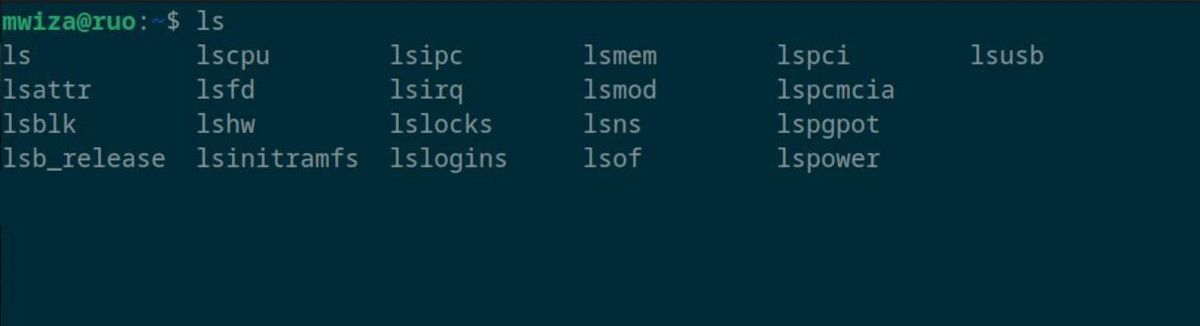
Da biste brzo došli do svog matičnog direktorijuma, možete jednostavno uneti „cd /ho“ u terminal i pritisnuti Tab.
Ako dvaput pritisnete taster Tab, biće vam prikazane sve dostupne komande ili putanje do datoteka na osnovu onoga što ste uneli.
2. Prečice za navigaciju
Jedan od najboljih načina za brzu navigaciju kroz Linux terminal jeste efikasno korišćenje prečica na tastaturi. Umesto da koristite tastere sa strelicama za navigaciju, možete koristiti specifične tastere za navigaciju.
Na primer, koristite prečicu Ctrl + A da biste prešli na početak komandne linije, a Ctrl + E da biste prešli na kraj.
Takođe možete koristiti tastere Alt + F da biste pomerili jednu reč unapred i Alt + B da biste pomerili jednu reč unazad.
Još jedna korisna prečica je Ctrl + W, koja briše jednu reč unazad, a Alt + D briše jednu reč unapred.
Postoji veliki broj drugih prečica za Linux terminal koje možete koristiti kako biste poboljšali svoj radni proces.
3. Pretraživanje i izvršavanje prethodnih komandi
Linux, po default-u, prati komande koje izvršavate u terminalu, što olakšava njihovo pozivanje i ponovnu upotrebu. Ove komande se zapisuju i čuvaju u datoteci „.bash_history“ unutar vašeg kućnog direktorijuma, ako koristite Bash.
Pokrenite komandu „history“ da biste prikazali prethodno izvršene komande zajedno sa brojevima redova.
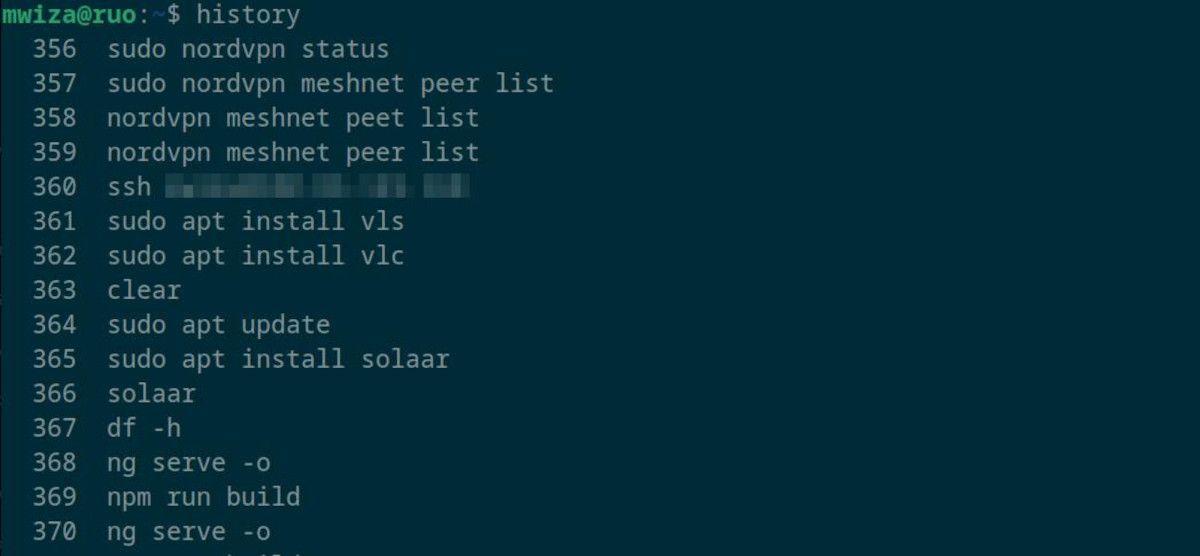
Da biste brzo izvršili komandu iz istorije, jednostavno unesite znak uzvika (!) nakon čega sledi broj komandne linije iz istorije.
Na primer, da biste pokrenuli komandu na redu broj 367 iz prethodnog ispisa, pokrenite:
!367
Drugi način da brzo pretražite i izvršite prethodno pokrenute komande jeste da počnete da kucate komandu, a zatim pritisnete Ctrl + R da biste prikazali potencijalna podudaranja. Nastavite da pritiskate Ctrl + R da biste pregledali i pronašli sve odgovarajuće komande. Na kraju, pritisnite taster Enter da biste izvršili željenu komandu.
Prečica na tastaturi Ctrl + R je veoma korisna za izvršavanje dugih komandi koje ste prethodno pokrenuli na računaru.
4. Korišćenje terminalnog multipleksera
Terminalni multiplekser može u značajnoj meri poboljšati vaš radni proces i produktivnost kada radite sa komandnom linijom.
Sa terminalnim multiplekserom možete pokrenuti više virtuelnih sesija unutar istog prozora terminala, omogućavajući vam da brzo prelazite između sesija i pregledate ili kopirate sadržaj iz drugih sesija.
Terminalni multiplekseri takođe čuvaju informacije o vašoj sesiji kako ne biste izgubili posao u slučaju prekida veze ili drugih sličnih problema.
Tmux je popularan Linux multiplekser koji može značajno povećati vašu produktivnost. Najbolje od svega, relativno je lako instalirati i početi sa korišćenjem Tmux-a na Linuxu.
5. Kreiranje aliasa komandne linije
Alias je prilagođena prečica ili komanda koja pojednostavljuje način na koji izvršavate često korišćene komande.
Neke distribucije, kao što je Ubuntu, takođe poseduju unapred definisane aliase koji vam omogućavaju da brzo pokrenete komande. Na primer, umesto da kucate dugačku listu sa komandom „ls -alF“, možete jednostavno pokrenuti komandu „ll“.
Možete videti trenutno konfigurisane aliase na vašem računaru pokretanjem komande „alias“. Takođe, možete videti konfigurisane aliase u datoteci „/home/.bashrc“.
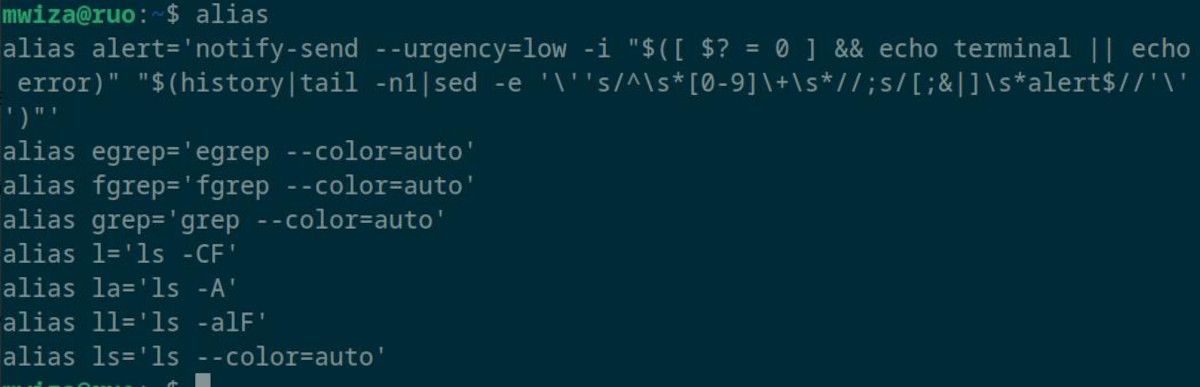
Ako primetite da često koristite određenu komandu, razmislite o kreiranju i konfigurisanju aliasa kako biste unapredili svoj radni proces.
6. Dobijanje pomoći u komandnoj liniji
Linux terminal dolazi sa opsežnim ugrađenim alatima za pomoć koje možete koristiti kao vodiče ili referentne materijale kako biste saznali više o komandama.
Koristite komandu „help“ da biste dobili opšte informacije o ugrađenim Linux komandama. Na primer, da biste saznali više o komandi „cd“, jednostavno pokrenite komandu „help cd“.
Za sveobuhvatne referentne materijale, koristite „man“. Da biste saznali više o komandi „df“, pokrenite „man df“.
Unapredite svoj radni proces ovladavanjem Linux terminalom
Linux terminal vam daje veliku kontrolu i slobodu da prilagodite svoj sistem i izvršite sve vrste zadataka. Poznavanje efikasnog korišćenja Linux terminala značajno će poboljšati vašu produktivnost i radni proces.